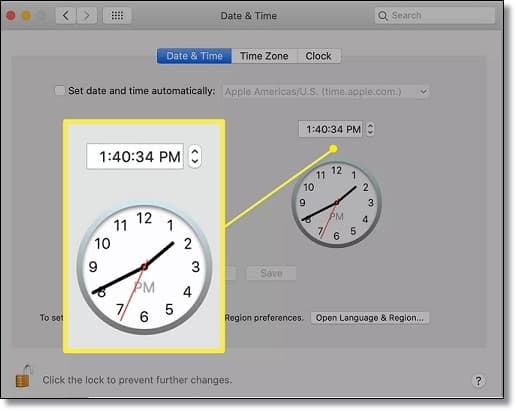Bilgisayarınızın tarih ve saati yanlış zamanı mı gösteriyor? MAC ve Windows bilgisayarda saat ve tarih ayarını kolaylıkla yapabilirsiniz.
Yanlış sistem saati ve tarihi, ağ sorunlarına ve dosyalarınızın hatalı zaman damgaları göstermesine neden olabilir.
Bu yazı, Mac ve Windows PC’nizde tarih ve saat dilimini otomatik yada manuel olarak nasıl ayarlayacağınızı anlatacaktır.
Windows Bilgisayarda Saat ve Tarih Ayarı
Windows 10 ve Windows 11 bilgisayarda saat ve tarih ayarını sizin için otomatik olarak yapar ve yalnızca bu özelliği devre dışı bırakırsanız saati ayarlamanıza izin verir. Yanlış tarih ve saat ayarlanmışsa veya saat ya da saat dilimini değiştirmeniz gerekiyorsa aşağıdaki adımları izleyin.
Windows’ta tarih ve saat biçimini değiştirmek, Ayarlar uygulaması veya Denetim Masası aracılığıyla yapılabilir. Ayarlar uygulamasıyla biçimleri değiştirmek biraz daha kolay olsa da, Denetim Masası size daha fazla seçenek sunar.
- Başlat butonuna basarak dişli çark simgesine tıklayıp Windows Ayarları’nı açın.
- Zaman ve Dil’e tıklayın.
- Sağ taraftan Tarih, Saat ve Bölgesel Seçim seçeneğine tıklayın.
- Bölge panelinde aşağı kaydırın ve Veri biçimlerini değiştir öğesini tıklayın .
- Veri biçimlerini değiştir’de, Takvim türünü , haftanın ilk günü’nü ve tarih ve saat biçimlerini değiştirme seçeneklerini değiştirme seçeneğine sahip olacaksınız.
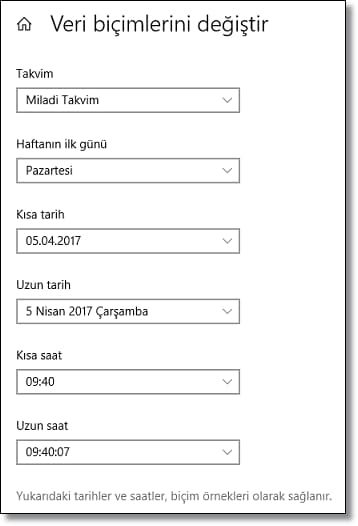
Tarih biçimini değiştirmek için Kısa tarih ve Uzun tarih açılır menülerine tıklayın. İstediğinizi seçin. Windows, görev çubuğundaki (Kısa tarih) tarih biçimi değişikliğini ve görev çubuğundaki tarihi tıklattığınızda (Uzun tarih) genişletilmiş tarih menüsünü yansıtır.
Ayarlar uygulamasından tarih ve saat biçimlerini değiştirmek Windows 10 ve 11 arasında biraz farklılık gösterse de, biçimleri Denetim Masası içinden değiştirmek iki işletim sistemi arasında neredeyse aynı kalır.
- Denetim Masası’nı açarak Tarih ve Saat’i seçin.
- Tarih ve saat biçimleri bölümünün altında istediğiniz değişiklikleri yapabilirsiniz.
Görev Çubuğundaki Windows Bildirim Alanında görüntülenen süreye saniye ekleme özelliği yoktur. Ancak, tarih ve saati tıklarsanız, bir açılır pencere açılır ve saati saniyelerle birlikte görüntüler.
İlgili içerik: Bilgisayarda Masaüstüne Saat Ekleme (Windows Saat Widget)
MAC Bilgisayarda Saat ve Tarih Ayarı
Mac’inizi ilk kez başlattığınızda macOS, saat diliminizi seçmenizi ister. MAC bilgisayarda saat ve tarih ayarı daha sonra bu ayara göre otomatik olarak yapılır.
- Elma menüsü > Sistem Ayarları’nı seçin.
- Kenar çubuğunda Genel’i tıklayın
- Sağda Tarih ve Saat’i tıklayın.
- Saat yüzünü seçin ve saat ibrelerini sürükleyin. Veya saati değiştirmek için saatin üzerindeki saat alanının yanındaki yukarı ve aşağı okları seçin.
- Tarihi değiştirmek için takvimin üzerindeki tarih alanının yanındaki yukarı ve aşağı okları seçin veya takvimden bir tarih seçin.